经试验:可以通过外网访问家里笔记本win 7里面的虚拟机vmvare的Ubuntn服务器。比如用手机来访问笔记本电脑的虚拟机的服务器等。
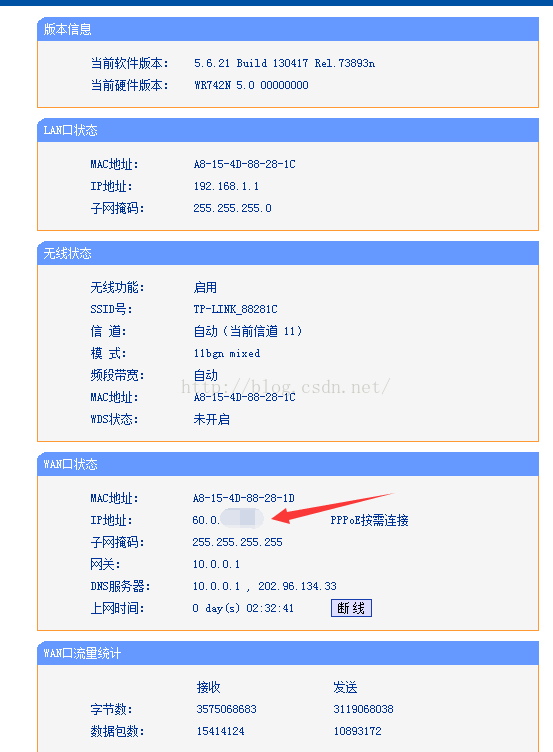
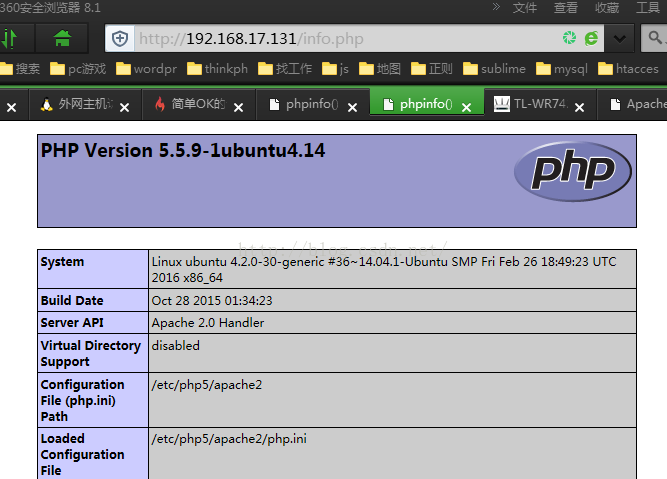

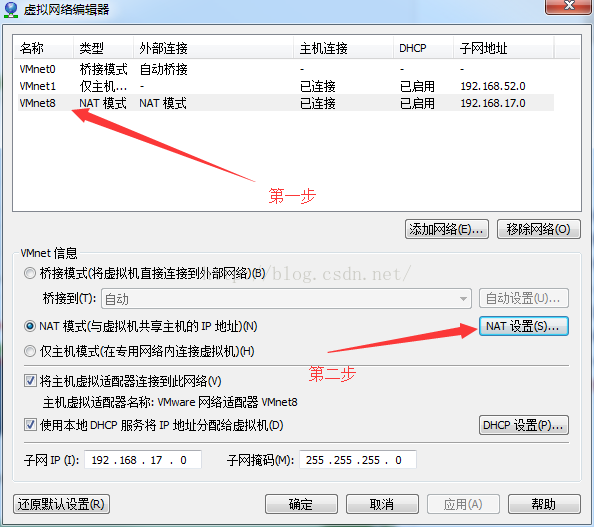
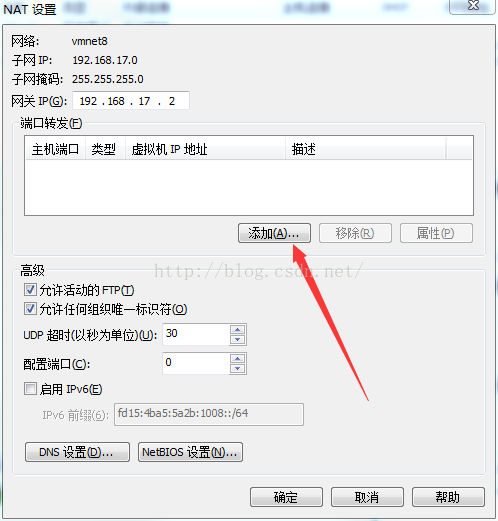
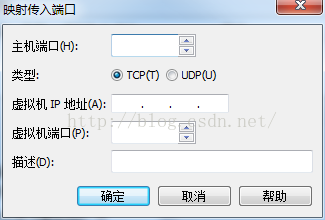
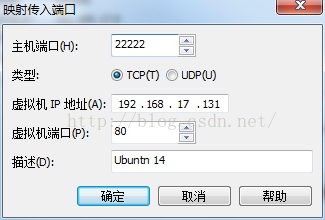
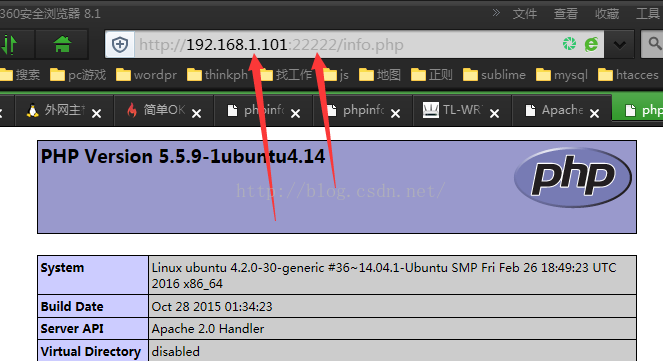
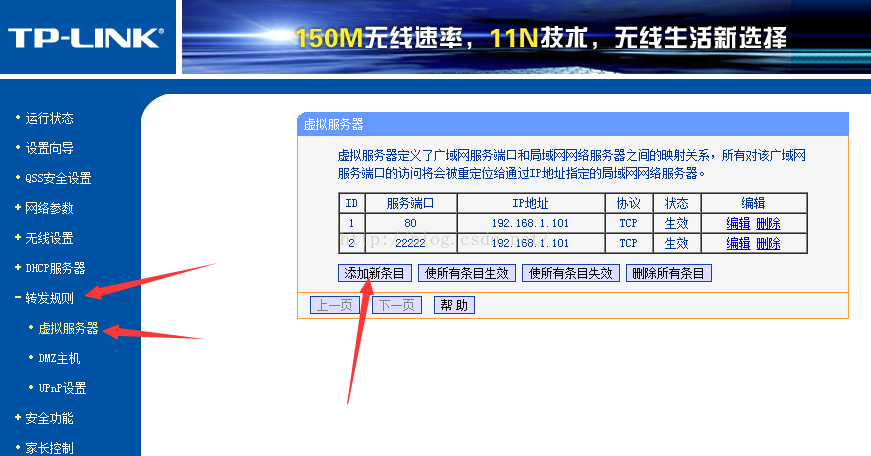
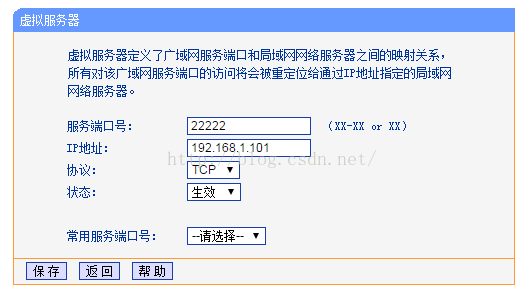

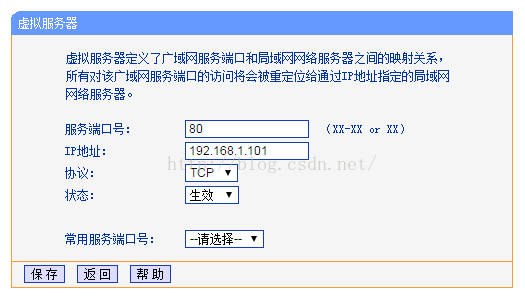
注意:win 7的ip地址和虚拟机的ip地址的网段是不一样的。
特别注意:只适用于公网ip是固定的。不固定的公网ip行不通。
条件:
1. 家里的电脑需要开机,并且虚拟机的Ubuntn系统也需要开启。
2. 知道家里的公网ip,这个可以通过直接百度ip来得到公网ip地址,不过经试验发现ip地址不准确,最好是查询一下家里的路由器地址(192.169.1.1)来查询一下公网ip地址,如图:
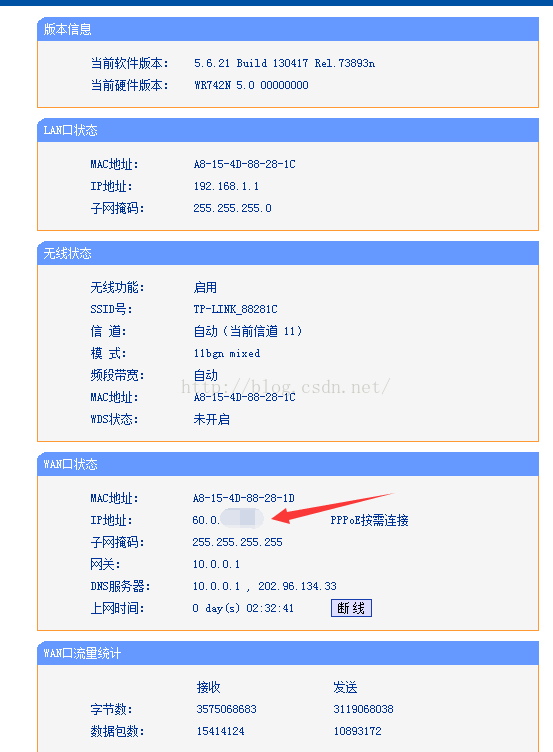
3. 知道本机win 7的内部ip:191.168.1.101,可以通过运行-cmd,输入ipconfig来获取ip地址。(建议在控制面板-网络-设置固定ip)
4. 知道虚拟机里面的Ubuntn系统的ip:
192.168.17.131
,可以在Ubuntn的命令行中输入ifconfig来获取ip地址。
5.确定已经在Ubuntn中搭建好了环境,并且在局域网中能通过Ubuntn的ip地址来访问。如图:
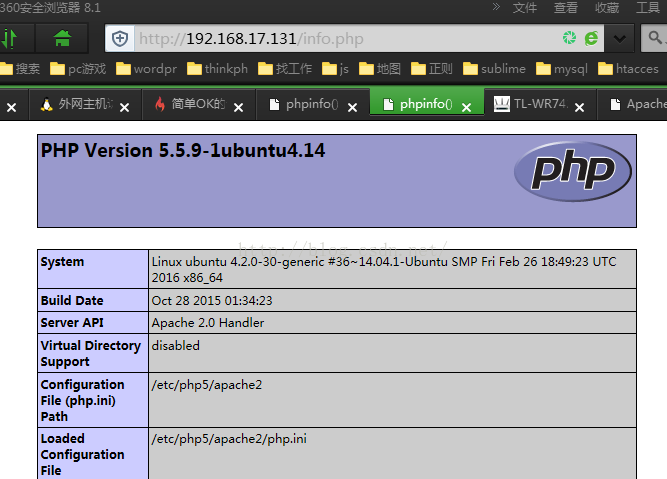
步骤:
第一步:设置ubuntn的网络为NAT方式
菜单-虚拟机-设置:

第二步:设置vmvare
菜单-编辑-虚拟网络编辑器-选择VMnet8-NAT设置-添加:
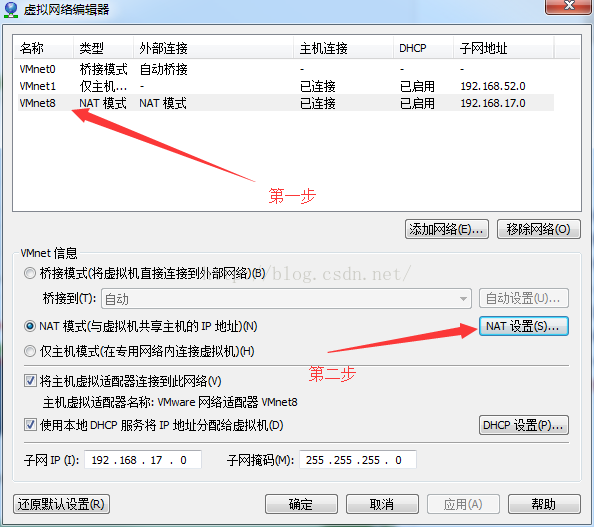
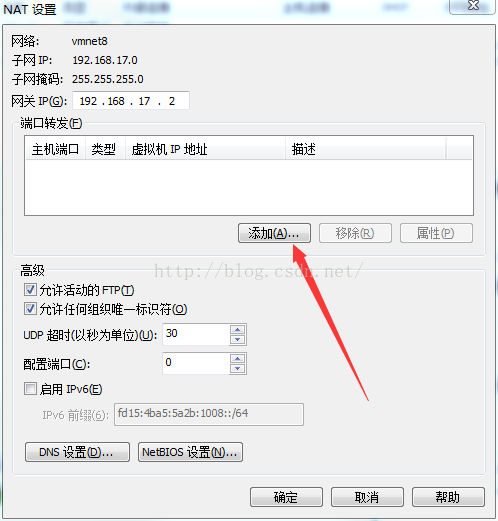
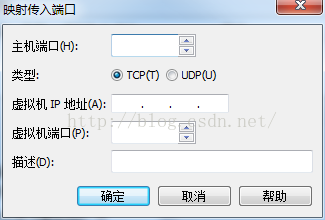
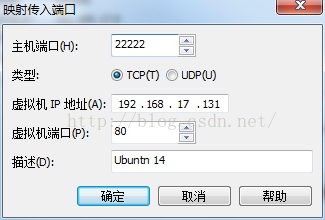
注意:
主机端口填本机没有被使用过的端口,不然的话会冲突。
类型的话选TCP,这是因为HTTP是基于TCP协议的。
虚拟机IP地址即为Ubuntn的ip地址。
虚拟机端口即为Ubuntn的http端口,默认是80,如果设置为其他的端口则这里需要填改过的端口。
确定并且应用了之后呢,可以测试一下:
在win 7的浏览器中输入本机的ip地址加端口22222,注意,不是Ubuntn的ip地址。如图:
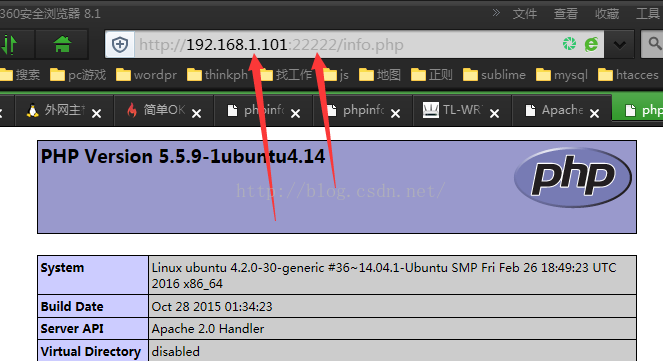
可以访问就代表成功了。
第三步:设置路由器端口映射
进入路由器界面:192.168.1.1-转发规则-虚拟服务器-添加新条目:
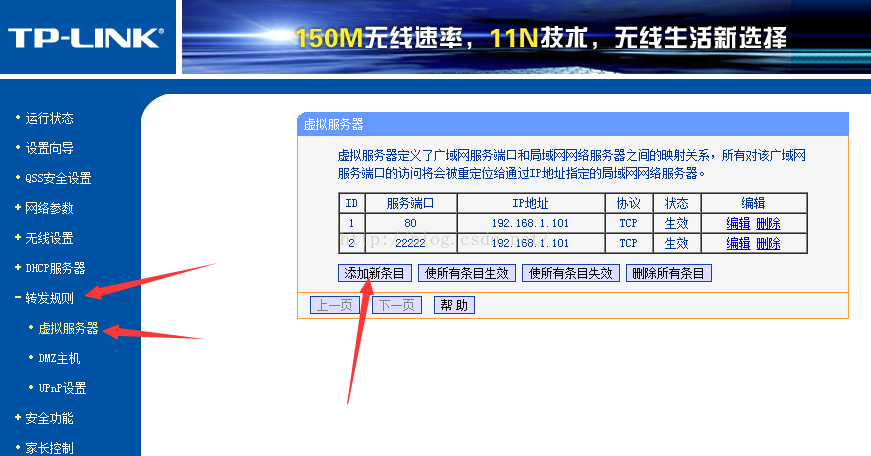
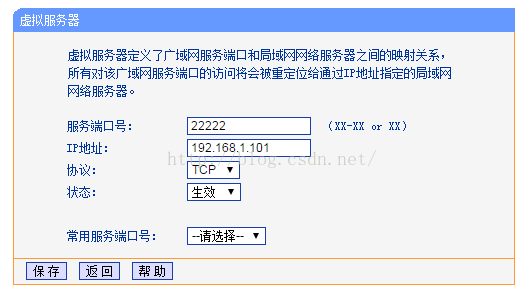
注意:
服务器端口为刚才vm的设置的端口
ip地址为本机win 7的ip地址
协议选择TCP
然后保存即可。测试一下,手机访问一下:公网ip+端口,如图:

补充:
如果是需要外部直接访问本机,只要在路由器里面设置就可以了:
这样的话,只要访问直接访问公网ip就可以了。
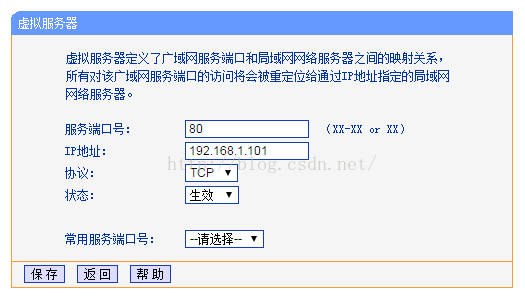
转载 https://blog.csdn.net/jiandanokok/article/details/51387822






















 3322
3322

 被折叠的 条评论
为什么被折叠?
被折叠的 条评论
为什么被折叠?








